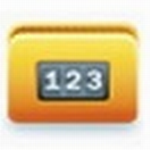水星安防系统电脑端v2.2.3.21 官方版
0
0
- 软件介绍
- 软件截图
- 其他版本
- 下载地址
水星安防系统绿色版是一款非常专业的监控视频软件,软件给用户提供了非常多好用的功能,比如它最高支持200万像素高清视频的预览、回放、录像,智能的进行设备的添加、云空间存储等等,这些功能都可以给用户带来十分良好的使用体验,有需求的用户赶快来下载吧!
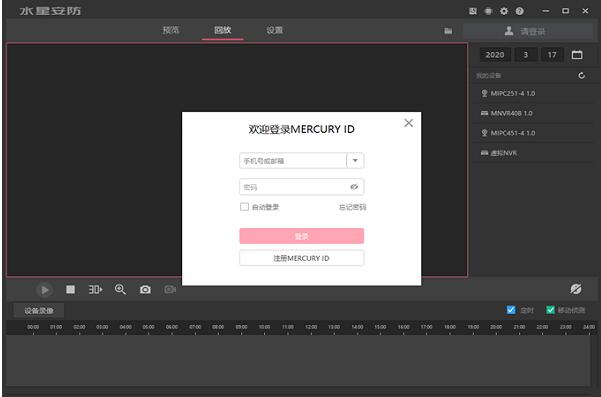
软件特色
1.支持云台控制
远程操作云台IPC,通过管理页面远程调整云台型IPC的监控角度,高速球机、云台无线机均可接入,集中管理云台机型,高效便捷。
2.可接入6路网络摄像机,同步监控录像
支持接入6路网络摄像机,单路最高支持200万像素高清视频的预览、回放、录像。自动识别并可一键添加IPC,迅速出图,配置更简单。
3.温馨提示
软件升级一般情况是为完善产品对某些特殊环境、应用的支持,如果您的产品使用正常,不建议您对产品进行升级。
功能介绍
1、可以更好管理设备,如果你有多个设备就可以直接添加到软件管理
2、可以在软件界面直接管理设备,可以选择一个设备查看监控的内容
3、支持设备切换,在软件界面对当前的监控设备切换
4、支持保存设备设置,可以在软件配置监控内容输出位置
5、支持导出功能,您也可以对本地的监控数据导出
6、记录在软件的监控内容都可以导出,可以设置导出今天的内容,可以导出三天的内容
7、提供截图功能,在软件对监控的内容截图
8、支持录像功能,对当前监控的画面录制,将自己需要的画面内容录制
水星安防系统基础使用教程
1、添加摄像头
点击【设置>设备列表>待添加设备】,刷新后可以看到局域网内未添加的摄像头。点击【添加】,摄像头出厂默认用户名为admin,默认密码为空。
注意:电脑的IP地址必须与摄像头的IP地址在同一网段才能添加成功,不在同一网段的话可以通过IP网络配置修改IP地址。

2、预览监控画面
点击【预览】,在本地设备中选择要观看的摄像头,如下图:
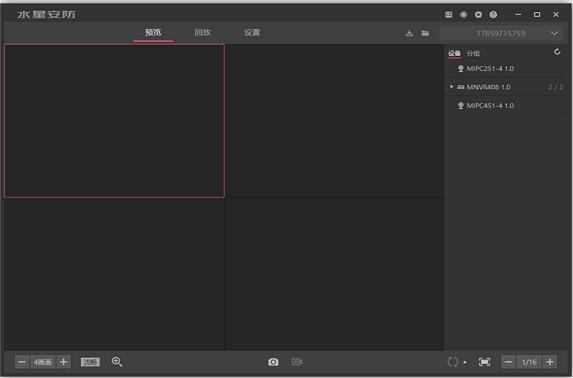
在预览界画面的下方可以点击切换预览更多画面(最多可以预览64画面),还可以切换清晰度、电子放大、截图、录屏、全屏、音量调节、云台控制、语音通话、轮询等。
3、添加好摄像头,在客户端中设置了录像计划,电脑会按计划自动录像。在【设置>存储计划】中,可以设置对应摄像头的录像时间;
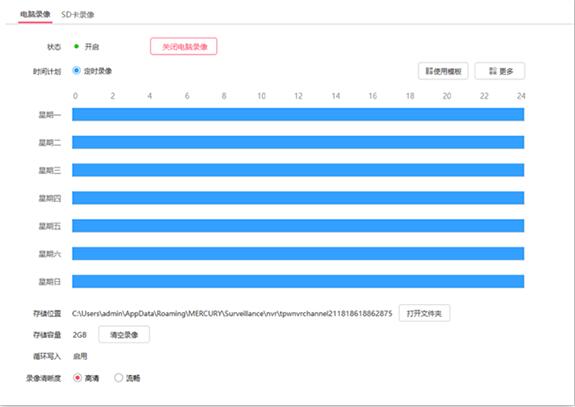
4、电脑会将录像存储在本地,在客户端【回放】中的虚拟NVR里可以观看已存储的监控画面。

使用技巧
一、重置摄像头的登录密码
如果您忘记摄像头的密码,可以通过MERCURY安防系统重置摄像头的登录密码。
1、点击“忘记密码”
点击【设置>设备列表>待添加设备】,刷新后可以看到未添加的摄像头。点击摄像头后面的【忘记密码】。
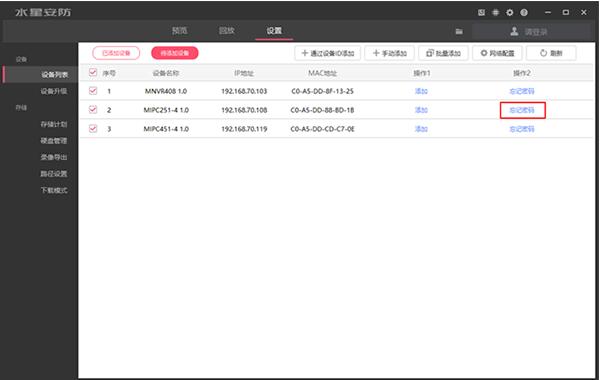
2、设置新密码
情况1:如果您的设备连通互联网,可以通过手机号获取验证码找回。

情况2:如果您的设备未连通互联网,则需要通过获取安全码的方式认证后设置新密码。安全码获取方式需通过“MERCURY水星服务”或者400-8810-500,提供验证码并生成对应安全码,验证后即可设置密码。
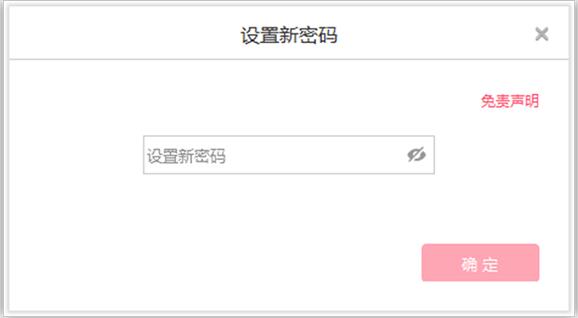
二、批量修改摄像头的IP地址
如果您使用MERCURY的录像机和摄像头,录像机可以直接发现并添加MERCURY摄像头,无需修改IP地址。但是在部分环境中下,需要修改摄像头的IP地址,方便与录像机搭配使用。可以使用MERCURY安防系统批量修改MERCURY 摄像头的IP地址。
1、 摄像头与电脑接入同一局域网
将需要修改IP地址的摄像头与操作电脑连接在同一局域网中,并打开MERCURY安防系统客户端。
2、 批量修改摄像头的IP地址
点击【设置>设备列表>待添加设备】,刷新后可以看到未添加的摄像头。勾选需要修改IP地址的摄像头,点击【网络配置】,输入更改后的起始IP地址和网关。点击【确定】即可修改。
3、点击【刷新】,待添加设备中的摄像头会显示更改后的IP地址。

软件截图
本类最新
- 本类周排行
- 本类总排行
- 本类推荐